
Innehållsförteckning:
- Författare John Day [email protected].
- Public 2024-01-30 12:45.
- Senast ändrad 2025-01-23 15:11.

När du läser denna Instructable lär du dig hur du skapar en närhetssensor som du kan använda för att mäta avstånd mellan den och vad du än pekar på den. Den använder PICO, Arduino-kompatibla kortet och flera andra elektroniska delar som redan finns på marknaden. Detta var ett personligt projekt av vår kära vän, Ala’a Yousef. För att testa funktionaliteten hos PICO i ett ganska enkelt projekt.
Steg 1: Komponenter


- DC-DC Boost Converter 3.3V-5V, ebay ($ 2,79)
- Trådar
- En bildbrytare, ett paket med 5 på eBay ($ 3,83)
- 2x8cm bandplatta, ett paket med 10 på eBay ($ 2,60)
- 3,7V 300mAh LiPO -batteri, ebay ($ 8,35)
- Den välkända SRF05 ultraljudssensorn, ebay ($ 1,27)
- 16x2 LCD -skärm, ett paket med 10 på eBay ($ 7,99)
- LCD I2C seriellt gränssnittskort. ebay ($ 0,99)
- 16 -stifts 2,54 mm rak rakhuvud för kvinnor, ett paket med 20 på eBay ($ 1,85)
- PICO -utvecklingsstyrelsen. Finns på mellbell.cc ($ 17)
- Rätvinkliga 2,54 -stiftshuvuden, ett paket med 10x40pin på eBay ($ 1,99)
Steg 2: Förbered LCD -skärmen


Här lödder du de kvinnliga stifthuvudena till LCD-uttagen. Det rekommenderas att göra detta istället för att löda skärmen till I2C -modulen, så att du kan ha flexibiliteten att ta bort och ersätta den med någon annan typ av skärm som du vill använda.
Steg 3: Ultraljudsplacering

Löd de 5 stiften på ultraljudssensorn till kanten på bandkortet, så att du får största möjliga lediga område att arbeta med.
Steg 4: I2C -modulplacering



Placera och löd de 4 stiften på I2C -modulen (5V, SCL, SDA, GND) på andra sidan av bandplattan. Vi gör detta för att spara mer område på ovansidan av bandplattan för de återstående komponenterna.
Steg 5: Placering av PICO Board

Placera PICO -kortet precis bredvid de fyra stiften på I2C -modulen och lämna minst fyra tomma rader på bandet mellan PICO- och I2C -modulstiften.
Steg 6: Förbereda Boost Converter



Välj rätt hörnstifthuvud och löd en enda stift för varje In+, In-, Out+, Out-. För att du måste placera den i stående läge för att spara utrymme.
Steg 7: Anslutningar
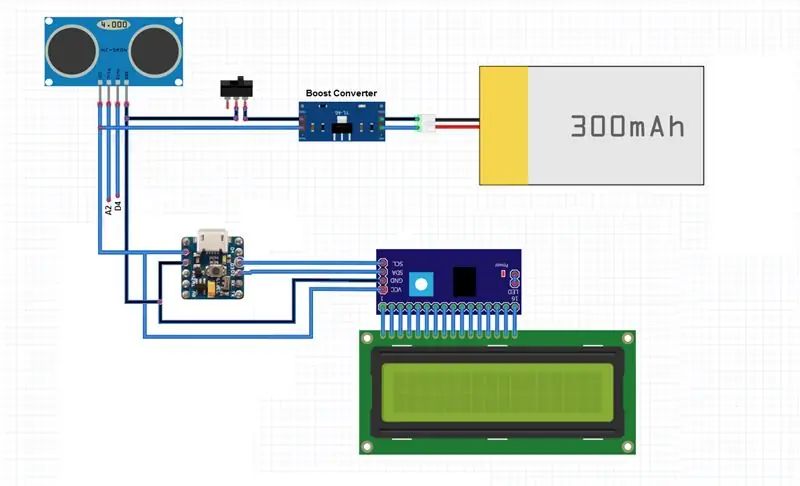



Anslut dina komponenter som visas på bilderna.
(Pin) _ (PICO Pin)
SCL ……………………. D3
SDA ……………………. D2
Trig ……………………… A2
Eko……………………. D4
Vcc …………………….. 5V
GND …………………… GND
Steg 8: Kod
- "Distance_Measurement.zip" är skissfilen för Arduino IDE.
- Resten av filerna är bibliotek som måste inkluderas i Arduino IDE. Du kan inkludera bibliotek till IDE genom att följa dessa steg:
- Klicka på "Sketch" -menyn i verktygsfältet
- Klicka på "Inkludera bibliotek"
- Klicka på "Lägg till. ZIP -bibliotek" och leta upp zip -filen för det önskade biblioteket
Steg 9: It Rocks



Nu har du en bärbar närhetssensor i fickformat som är redo att mäta avstånd upp till 5 meter. Detta uppnåddes genom att använda PICO, som låter oss använda en 2x8 cm bandplatta istället för en större bräda.
Rekommenderad:
Bärbar avståndsmätare: 10 steg

Bärbar avståndsmätare: Kyle Scott
DIY -avståndsmätare med OLED -display: 4 steg

DIY -avståndsmätare med OLED -skärm: I den här självstudien kommer vi att bygga en digital avståndsmätare som matar ut värdena på en OLED -skärm. För detta projekt kan du välja att använda en ardiuno eller en ESP8266 -modul och jag kommer att tillhandahålla kod för dem båda. Om du använder en ESP826
Avståndsmätare för garageparkering med Arduino: 4 steg (med bilder)

Avståndsmätare för garageparkering med Arduino: Detta enkla projekt hjälper dig att parkera din bil i garaget genom att visa avståndet från föremål framför din bils stötfångare. Ett "Stop" -meddelande kommer att berätta när det är dags att stanna. på vanliga HC-SR04 eller Parallax Ping))))
Gör avståndsmätare med hjälp av en laser och en kamera: 6 steg

Gör avståndsmätare med hjälp av en laser och en kamera: Jag planerar för närvarande lite inredningsarbete för nästa vår, men eftersom jag precis skaffade ett gammalt hus har jag ingen husplan. Jag började mäta vägg till väggavstånd med hjälp av en linjal, men det är långsamt och felaktigt. Jag tänkte köpa en avståndsmätare
KeyPi - en billig bärbar Raspberry Pi 3 bärbar dator under $ 80: 11 steg (med bilder)

KeyPi - en billig bärbar Raspberry Pi 3 bärbar dator under $ 80: *** UPPDATERING *** Hej alla! För det första tack för allt stöd och feedback, gemenskapen här är fantastisk :) Här är svar på några frågor: Varför gjorde du det här? Jag ville göra en bärbar dator som hade ett tangentbord i full storlek. Jag kände att t
